Outlook for iPad の画面構成
Section 1 Outlook for iPadの導入
最終更新日時:2024/10/24 20:29:21
iPadでOutlookアプリを起動した後はメール画面が表示されます。それぞれの箇所の機能について説明します。
Outlook アプリの画面構成
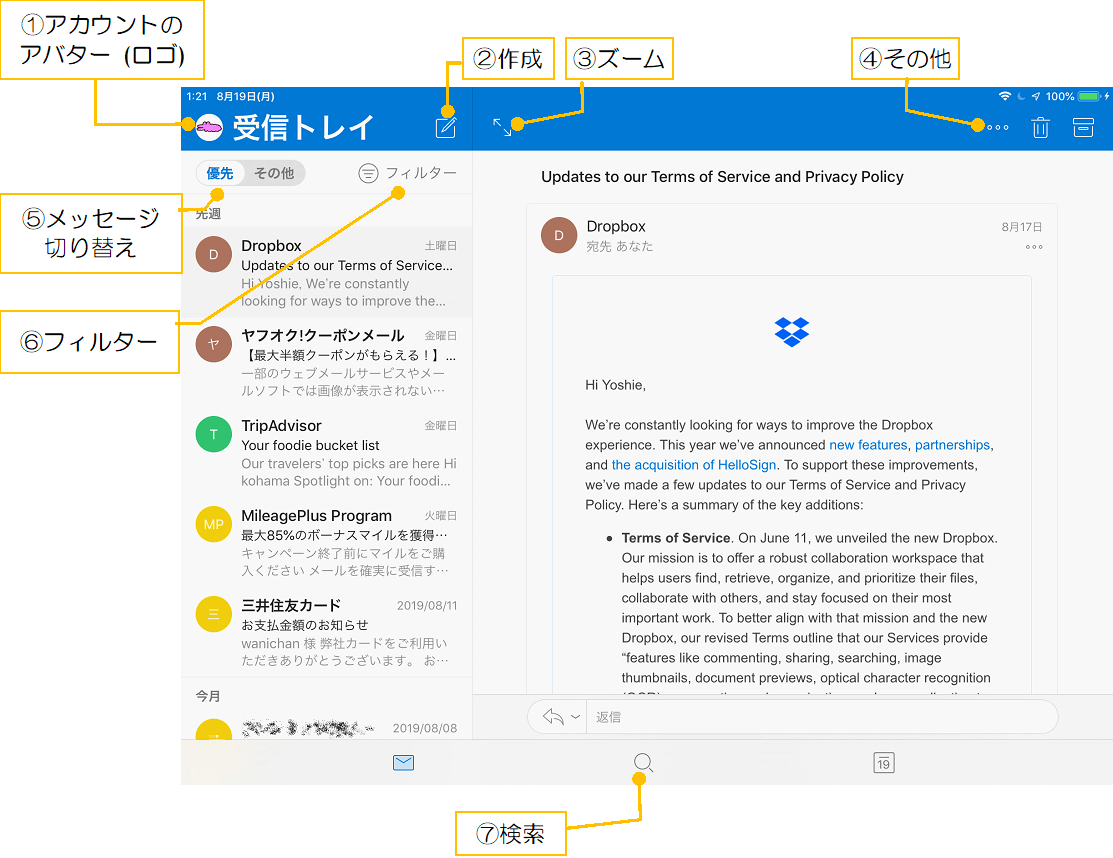
- アカウントのアバター(ロゴ)
アカウント ビューを切り替えます。 [フォルダー] の表示、[お気に入り] の管理、[ヘルプ]や[設定] へのアクセスなどができます。 - 作成
新しいメッセージを作成します。 - ズーム
メッセージを全画面表示します。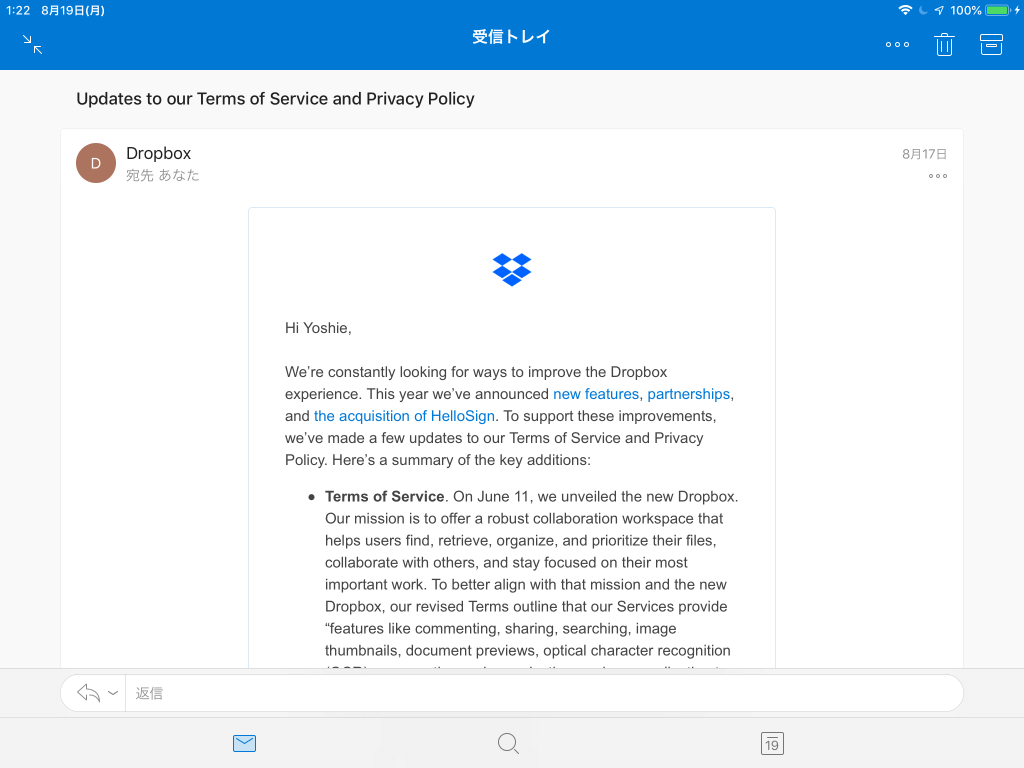
- その他
メッセージにマークやフラグを設定します。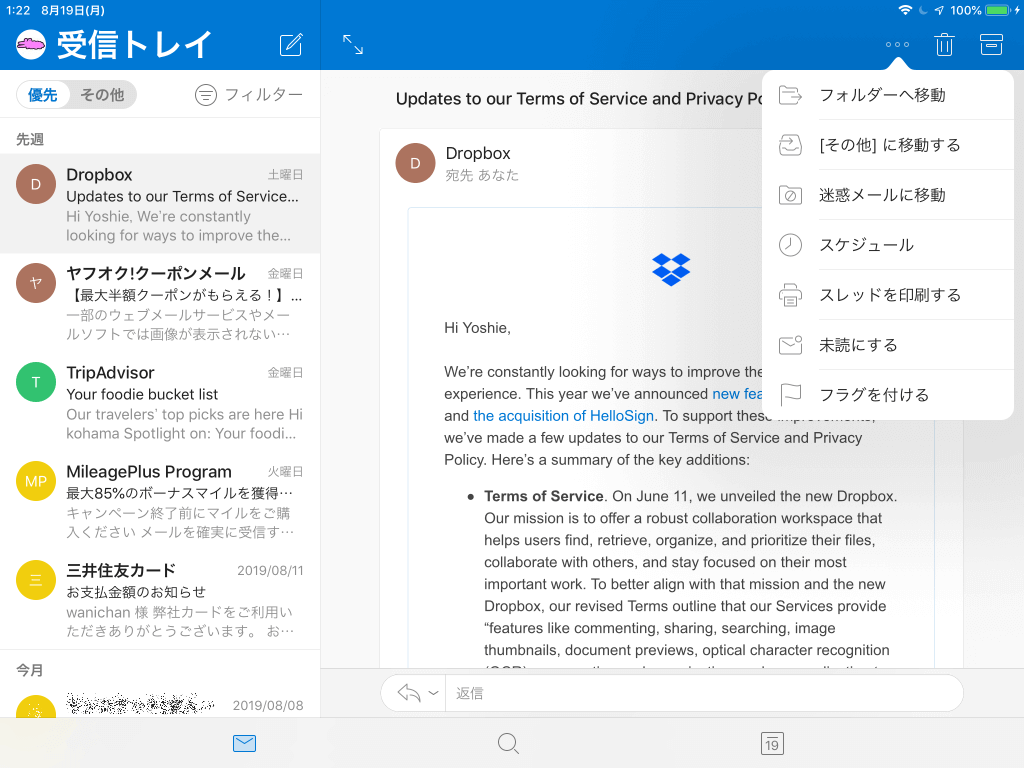
- メッセージ切り替え
タップすると、[優先] と [その他] のメッセージを切り替えることができます。[優先] には重要なメールが表示され、残りのメールは [その他] タブに表示されます。 - フィルター
[未読]、[フラグあり]、[添付ファイル]、または[自分をメンション]を含むメッセージのみ表示できます。 - 検索
ダブルタップすると、キーワードの [検索] ボックスが表示されます。
※執筆環境:Outlook for iPad バージョン 3.36.1
INDEX

